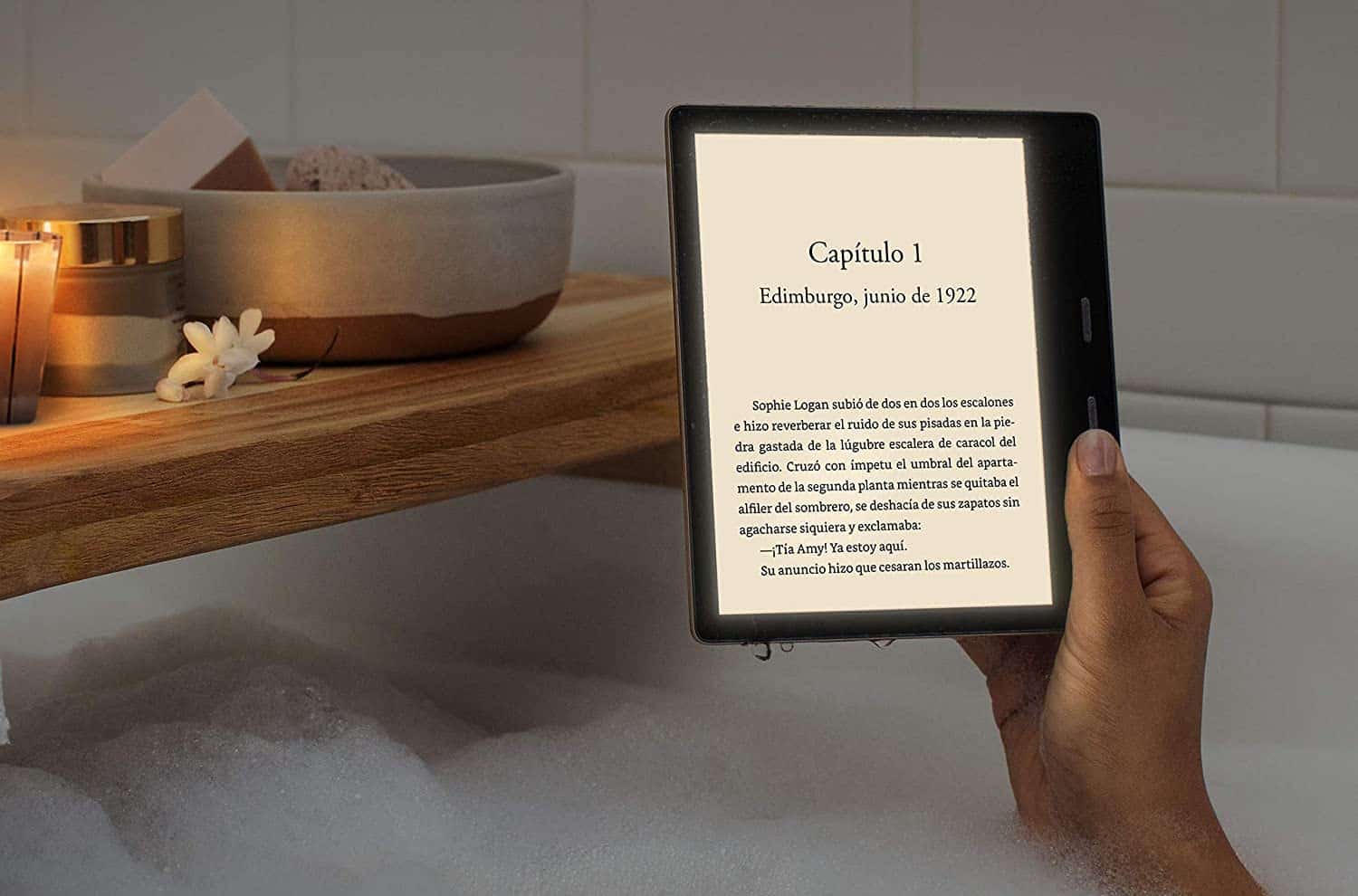
Cuando compras un libro mediante Amazon, este lo bloquea impidiendo que sea posible transformarlo a otro formato como EPUB y PDF, para así poder protegerlo y que este sea utilizado únicamente con los formatos compatibles con un programa Kindle, a pesar de haber pagado por él.
Por ende, si deseas trasladar dicho archivo a otro dispositivo que sea compatible con otro tipo de formato pareciera ser imposible.
Pero tranquilo, realizar dicha transformación si es viable, y por ello en este artículo te traemos los pasos que debes seguir para saber cómo desproteger libros de Amazon Kindle y convertirlos a EPUB y PDF.
Cómo eliminar Kindle DRM con Calibre
A pesar de que Amazon protege los libros comprados a través de ellos para que estos solo sean utilizados en formatos Kindle, existe un método que hace posible desproteger dicho archivo y convertirlo a un formato EPUB y PDF para poder ser utilizado como lo desees.
La forma más fácil de eliminar DRM de un libro Kindle es usar Calibre. Tiene muchas más funciones que la aplicación Kindle, pero la única función que estamos viendo hoy es la capacidad de agregar extensiones al programa.
Esto se debe a que Calibre no ofrece la eliminación gratuita de Kindle DRM por sí solo. Para eso, necesitaremos los complementos DeDRM y KFX Input. Calibre está disponible en Windows, Mac y Linux.
Para llevar a cabo dicha conversión deberás seguir los siguientes pasos.
Descargar Calibre
El primero paso es acceder a la web de Calibre para descargar el programa con el que podremos quitar el DRM de los libros de Kindle.
Calibre es un programa que se encarga de almacenar y organizar los libros que poseas de manera electrónica, además de permitir realizar conversiones de los archivos desde un formato a otro, incluso aquellos que se encuentran protegidos contra dichas conversiones, al instalar un plugin que permite realizar dicha tarea.
Por lo cual deberás descargar dicho programa para poder llevar a cabo la desprotección de Amazon y posterior conversión de formato.
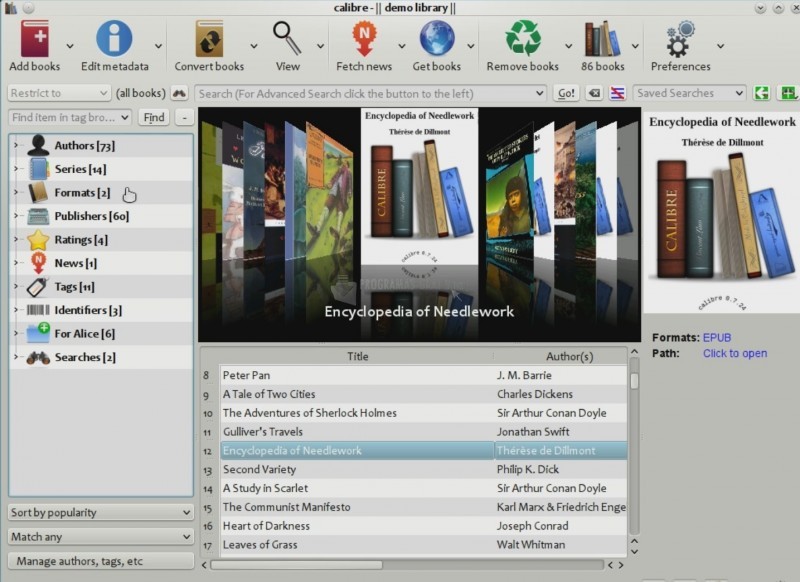
Una vez descargado e instalado el programa, deberás instalar un plugin en el programa que permitirá el desbloqueo de la protección de Amazon.
Descargar Plugin DeDRM
El programa Calibre cuenta con un plugin específico que permite descartar la protección DRM de Amazon, este plugin es el DeDRM. Para instarlo debes:
- Descargar el plugin DeDRM y descomprimirlo.
- Deberás abrir el programa Calibre y pulsar en el botón “preferencias”, luego seleccionar “complementos” y luego pulsa sobre el botón “cargar complementos desde un archivo”.
- Elige el Archivo DeDRM que acabas de descargar y selecciona aplicar
- Reinicia Calibre y listo, ya habrás instalado el plugin.
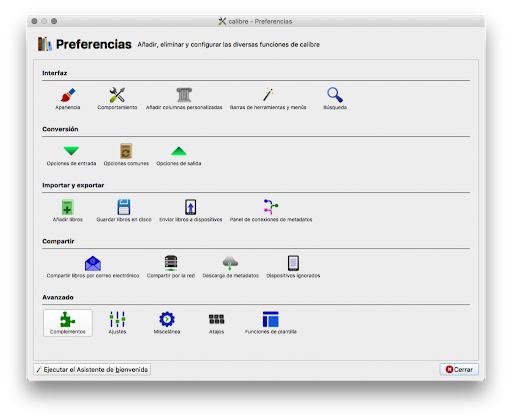
Cargar libros a Calibre
Para trasladar libros desde Kindle al programa Calibre solo debes seleccionar la opción que se encuentra en la parte superior del programa que dice “Añadir libros”, para luego seleccionar el libro a importar desde la carpeta donde Kindle guarda los libros en tu computador.
Convertir a formato EPUB y PDF
Para convertir los libros trasladados a formato EPUB y PDF, deberás en la barra de herramientas que aparece arriba del programa pulsa sobre la opción “convertir libro” o en caso de querer convertir más de un libro selecciona “convertir en masa”. Posterior a esto selecciona el formato de salida al que deseas convertir el libro, presiona aceptar y listo, ya habrás convertido el libro de un formato a otro.
A través de estos pasos podrás desproteger libros de Amazon Kindle y convertirlos en EPUB y PDF para poder utilizarlos donde y como desees.
EPUB o PDF para Kindle, ¿cuál es mejor?
Kindle es un dispositivo electrónico que te permite adquirir el libro de tu preferencia de manera virtual, a través del sistema Kindle Unlimited, perteneciente a la plataforma Amazon.
El formato EPUB y el formato PDF son dos tipos de archivos utilizados para leer libros digitales en dispositivos electrónicos. Aunque ambos formatos son comunes, hay algunas diferencias entre ellos.
El formato EPUB es un estándar de publicación de libros electrónicos que se utiliza ampliamente. Es un formato de archivo abierto, lo que significa que cualquier persona puede crear, modificar y distribuir archivos EPUB sin restricciones. El formato EPUB también es compatible con muchos dispositivos electrónicos, como teléfonos inteligentes, tabletas y lectores de libros electrónicos.
Por otro lado, el formato PDF es un formato de archivo que se utiliza comúnmente para documentos impresos y digitales. Los archivos PDF son fáciles de crear y compartir, pero no son tan adecuados para la lectura en dispositivos electrónicos, especialmente en pantallas más pequeñas. Los archivos PDF también pueden ser más difíciles de navegar y pueden tener problemas de formato en diferentes dispositivos.
En cuanto a la compatibilidad con Kindle, la mayoría de los dispositivos Kindle son compatibles con el formato PDF, pero algunos modelos antiguos pueden tener problemas con los archivos EPUB. Sin embargo, hay algunas soluciones para convertir archivos EPUB a formato Kindle, como el uso de software de conversión o enviar archivos a través del servicio de correo electrónico de Kindle.
